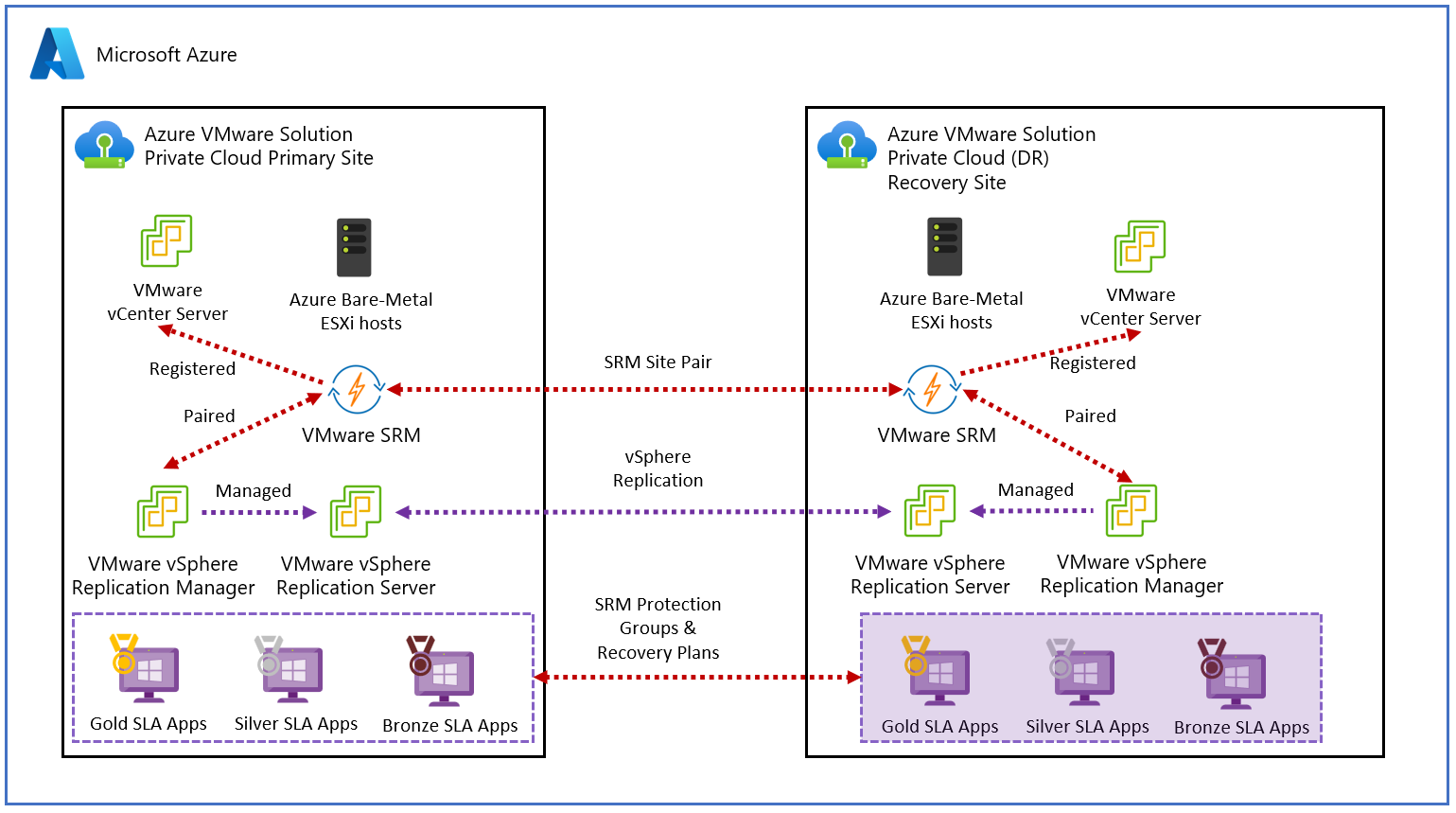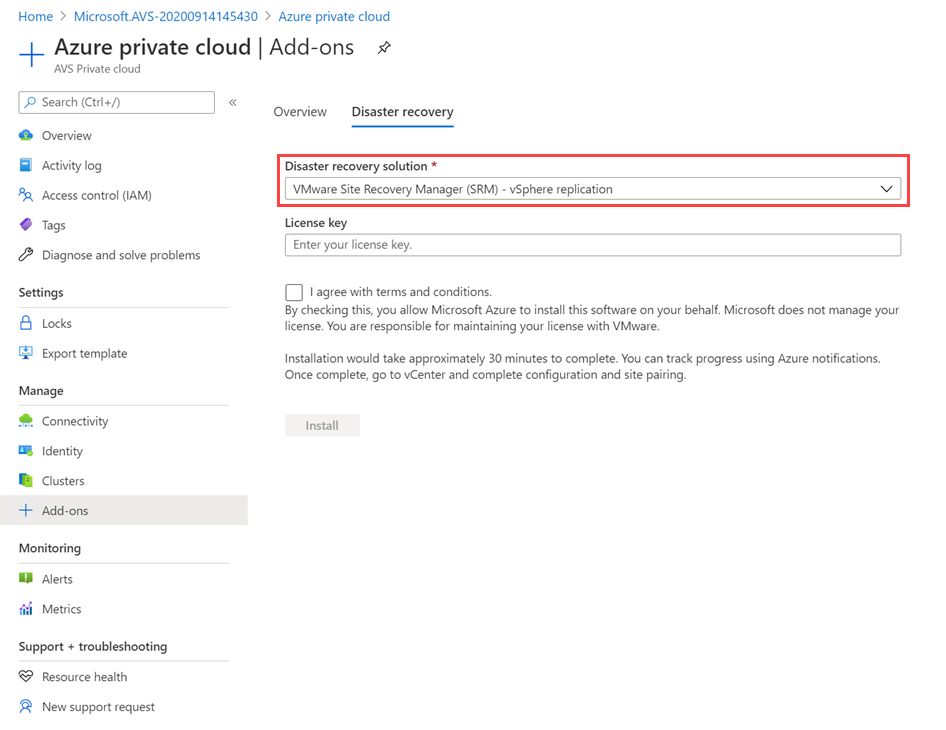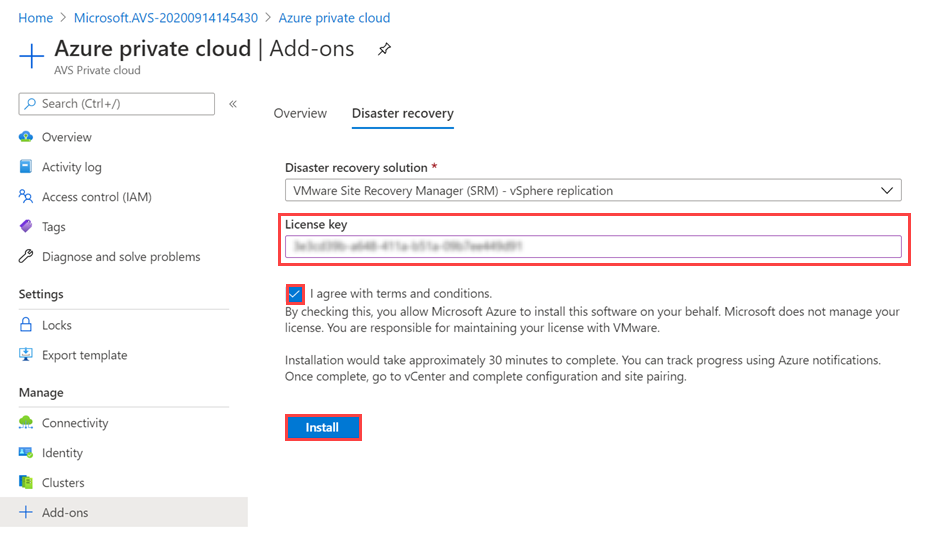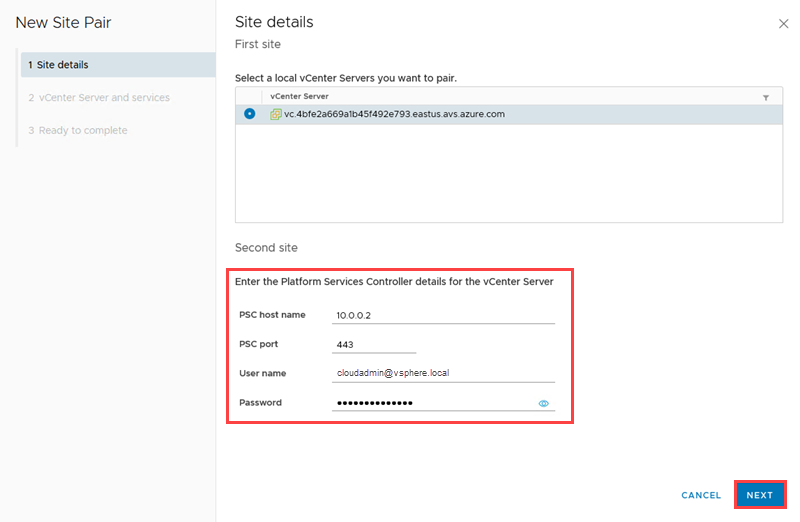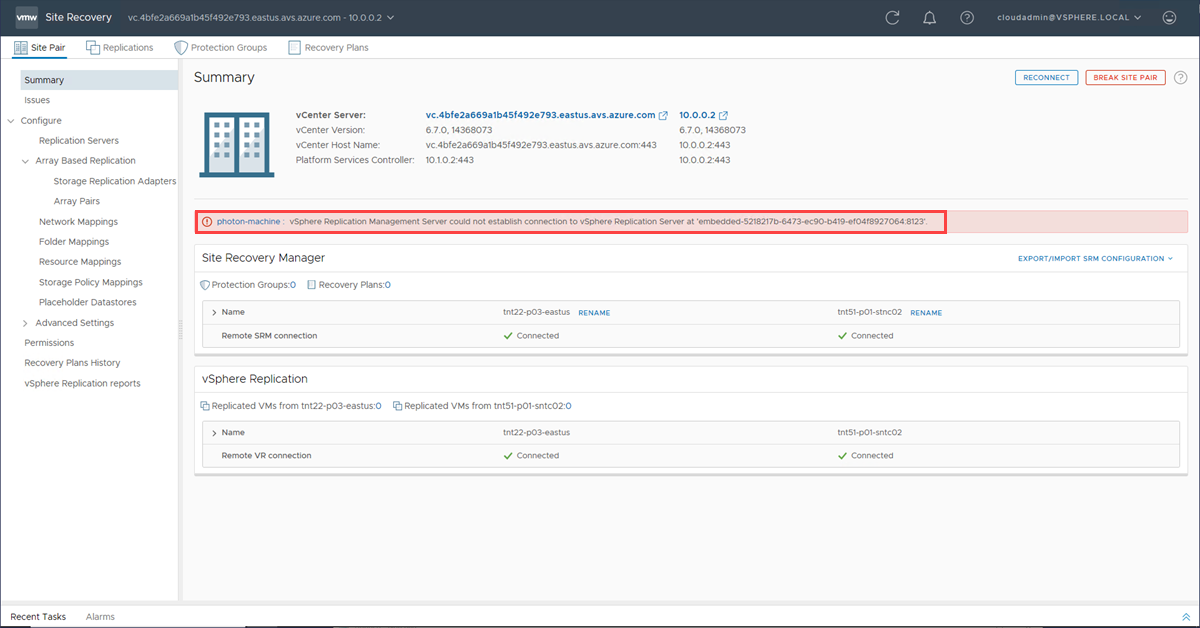Implantar a recuperação de desastre com o SRM (VMware Site Gerenciador de Recuperação)
Este artigo explica como implementar a recuperação de desastre para VMs (máquinas virtuais) VMware vSphere locais ou VMs baseadas em Solução VMware no Azure. A solução neste artigo usa o SRM (Site Recovery Manager) do VMware e o vSphere Replication com a Solução VMware no Azure. Instâncias do VMware SRM e servidores de replicação são implantadas nos sites protegidos e de recuperação.
O VMware SRM é uma solução de recuperação de desastre projetada para minimizar o tempo de inatividade das máquinas virtuais em um ambiente de Solução VMware no Azure se houve um desastre. O VMware SRM automatiza e orquestra failover e failback, garantindo um tempo mínimo de inatividade em um desastre. Além disso, o teste não ininterrupto interno garante que seus objetivos de tempo de recuperação sejam atendidos. No geral, o VMware SRM simplifica o gerenciamento por meio da automação e garante tempos de recuperação rápidos e altamente previsíveis.
A Replicação VMware vSphere é a tecnologia de replicação baseada em hipervisor do VMware para VMs VMware vSphere. Ele protege as VMs contra falhas parciais ou completas do site. Além disso, ele simplifica a proteção de DR por meio da replicação centrada em VM, independente de armazenamento. A Replicação VMware vSphere é configurada por VM, permitindo mais controle sobre quais VMs são replicadas.
Observação
A versão atual do SRM (VMware Site Recovery Manager) na Solução VMware no Azure é 8.7.0.3.
Cenários com suporte
A SRM do VMware ajuda você a planejar, testar e executar a recuperação de VMs entre um site protegido do VMware vCenter Server e um site de recuperação do VMware vCenter Server. Você pode usar o SRM do VMware com a Solução VMware no Azure com os dois cenários de DR a seguir:
- VMware vSphere local para recuperação de desastre de nuvem privada da Solução VMware no Azure
- Solução VMware no Azure primária para a recuperação de desastre na nuvem privada da Solução VMware no Azure secundária
O diagrama mostra a implantação do VMware vSphere local para o cenário de recuperação de desastre de nuvem privada da Solução VMware no Azure.
O diagrama mostra a implantação da Solução VMware no Azure primária no cenário de Solução VMware no Azure secundária.
Você pode usar o SRM do VMware para implementar diferentes tipos de recuperação, como:
A migração planejada começa quando os sites de Solução VMware no Azure primário e secundário estão em execução e totalmente funcionais. É uma migração ordenada de máquinas virtuais do site protegido para o local de recuperação, onde não é esperada nenhuma perda de dados ao migrar as cargas de trabalho de maneira ordenada.
A recuperação de desastre usando o SRM pode ser invocada quando o site protegido da Solução VMware no Azure fica offline inesperadamente. O VMware Site Gerenciador de Recuperação orquestra o processo de recuperação com os mecanismos de replicação para minimizar a perda de dados e o tempo de inatividade do sistema.
Na Solução VMware no Azure, somente as VMs individuais podem ser protegidas em um host usando o SRM do VMware em combinação com a Replicação VMware vSphere.
A Proteção Bidirecional usa um único conjunto de sites do VMware SRM emparelhados para proteger as VMs em ambas as direções. Cada site pode ser simultaneamente um site protegido e um site de recuperação, mas para um conjunto diferente de VMs.
Importante
A Solução VMware no Azure não é compatível com:
- Replicação baseada em matriz e grupos de proteção de política de armazenamento
- Grupos de proteção vVOLs do VMware
- Personalização de IP do SRM do VMware usando ferramentas de linha de comando SRM
- Topologias um para muitos e muitos para um
- Identificador de plug-in ou ID de extensão do VMware SRM personalizado
Fluxo de trabalho de implantação
O diagrama de fluxo de trabalho mostra a Solução VMware no Azure primária para o fluxo de trabalho secundário. Além disso, ele mostra as etapas a serem seguidas no portal do Azure e nos ambientes VMware vSphere da Solução VMware no Azure para alcançar a proteção de ponta a ponta das VMs.
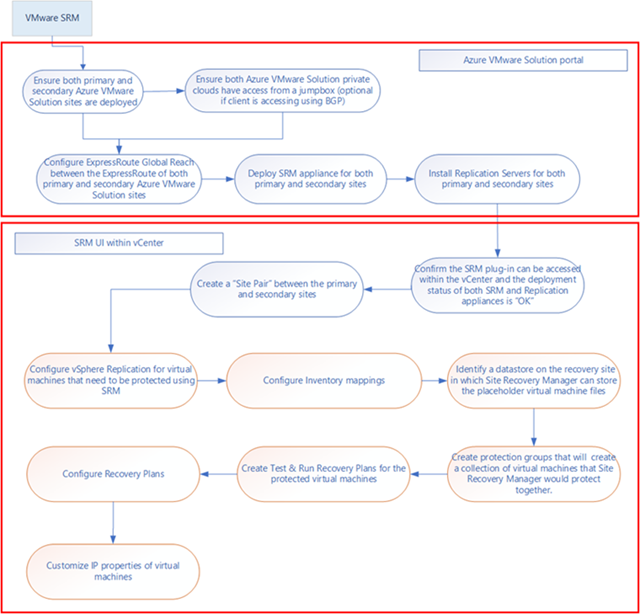
Pré-requisitos
Verifique se você fornece ao usuário remoto as funções de administrador VMware VRM e administrador do VMware SRM no vCenter Server remoto.
Cenário: local para a Solução VMware no Azure
Nuvem privada da Solução VMware no Azure implantada como uma região secundária.
Resolução de DNS para dispositivos de nuvem virtual e SRM do VMware local.
Observação
Para nuvens privadas criadas em ou após 1º de julho de 2021, você pode configurar a resolução de DNS privado. Para nuvens privadas criadas antes de 1º de julho de 2021, que precisam de uma resolução DNS privada, abra uma solicitação de suporte para solicitar a Configuração do DNS privado.
Conectividade do ExpressRoute entre o VMware vSphere local e a Solução VMware no Azure – 2 Gbps.
Cenário: Solução VMware no Azure primária para secundária
A nuvem privada da Solução VMware no Azure deve ser implantada na região primária e secundária.
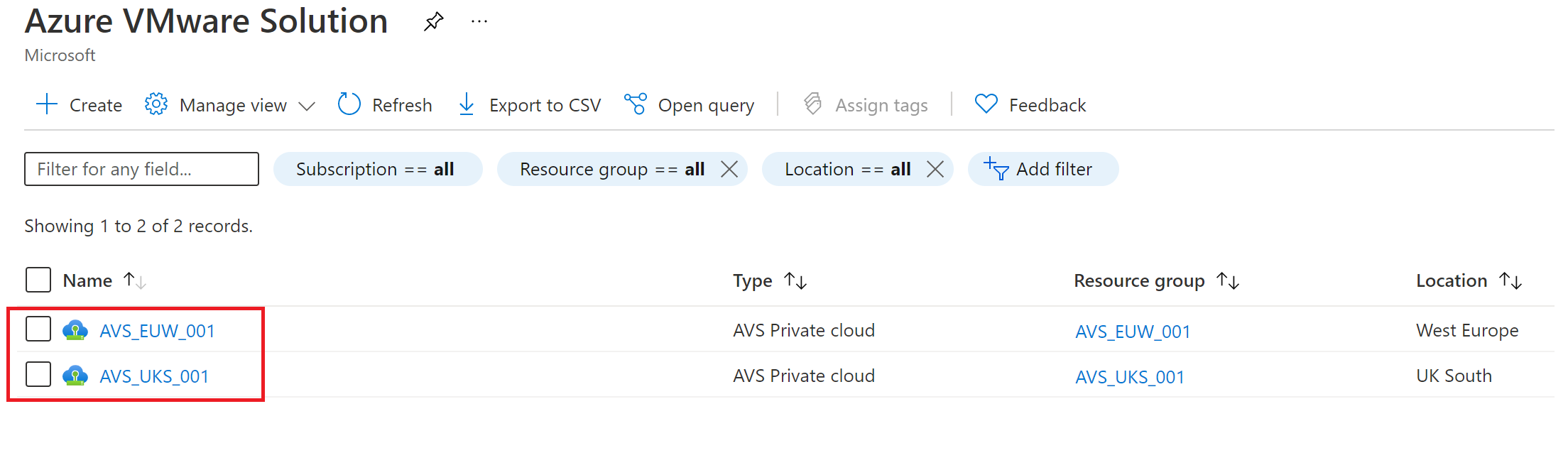
Conectividade, como o Alcance Global do ExpressRoute, entre a nuvem privada da Solução VMware no Azure de origem e de destino.
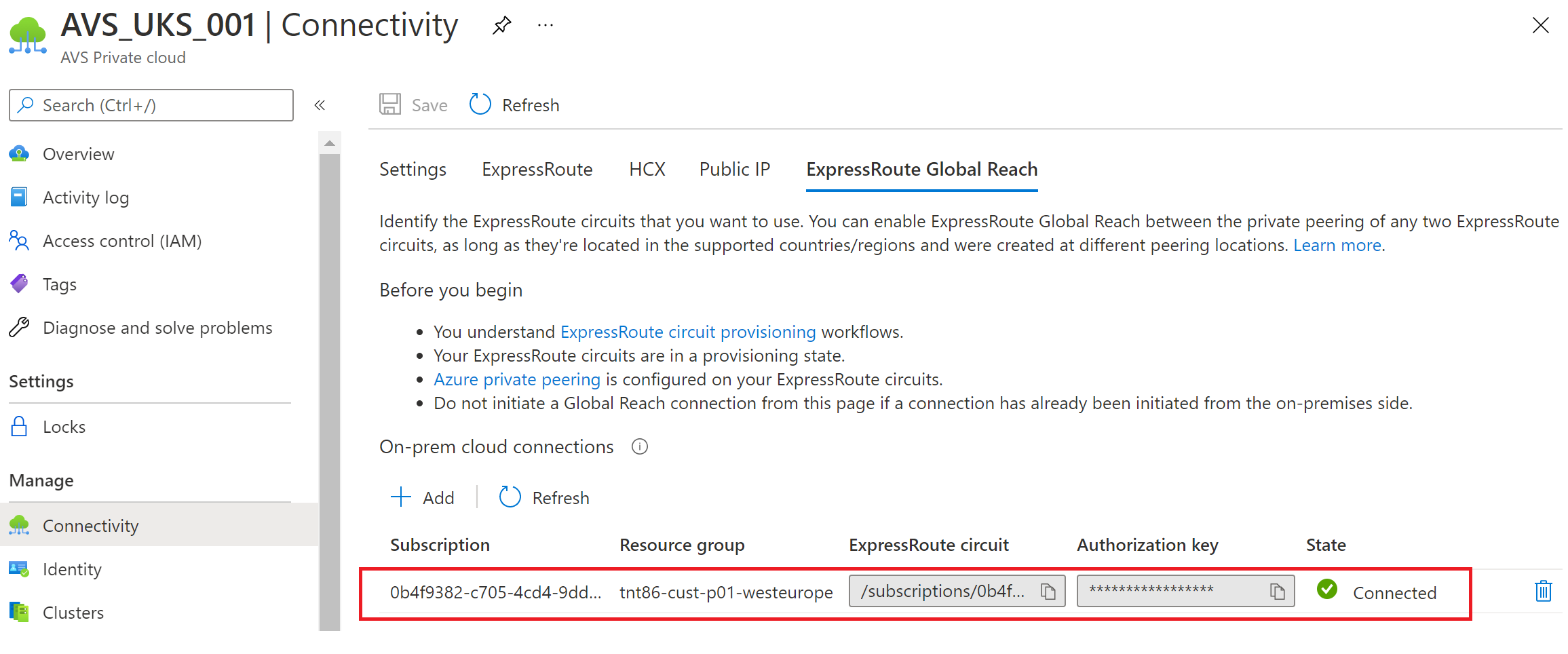
Instalar o SRM na Solução VMware no Azure
Em seu data center local, instale o VMware SRM e o vSphere Replication.
Observação
Use a Topologia de dois sites com uma instância do vCenter Server por modelo de implantação PSC. Além disso, garanta que as portas necessárias da rede vSphere Replication estejam abertas.
Na nuvem privada da sua Solução VMware no Azure, em Gerenciar, selecione Complementos>Recuperação de desastre.
O usuário CloudAdmin padrão na nuvem privada da Solução VMware no Azure não tem privilégios suficientes para instalar o VMware SRM ou o vSphere Replication. O processo de instalação envolve várias etapas descritas na seção Pré-requisitos. Em vez disso, você pode instalar o VMware SRM com vSphere Replication como um serviço complementar da nuvem privada da Solução VMware no Azure.
Observação
A versão atual do SRM (VMware Site Recovery Manager) na Solução VMware no Azure é 8.7.0.3.
No menu suspenso Solução de Recuperação de Desastre, selecione VMware SRM (Site Recovery Manager) – vSphere Replication.
Forneça a Chave de licença, selecione concordar com os termos e condições e, em seguida, selecione Instalar.
Observação
Se você não fornecer a chave de licença, o SRM será instalado em um Modo de avaliação. A licença é usada apenas para habilitar o VMware SRM.
Instalar o dispositivo do vSphere Replication
Depois que o dispositivo SRM VMware for instalado com êxito, você precisará instalar os dispositivos de Replicação do vSphere. Cada servidor de replicação acomoda até 200 VMs protegidas. Reduza ou escale horizontalmente de acordo com suas necessidades.
Na lista suspensa Usando replicação, na guia Recuperação de desastre, selecione vSphere Replication.
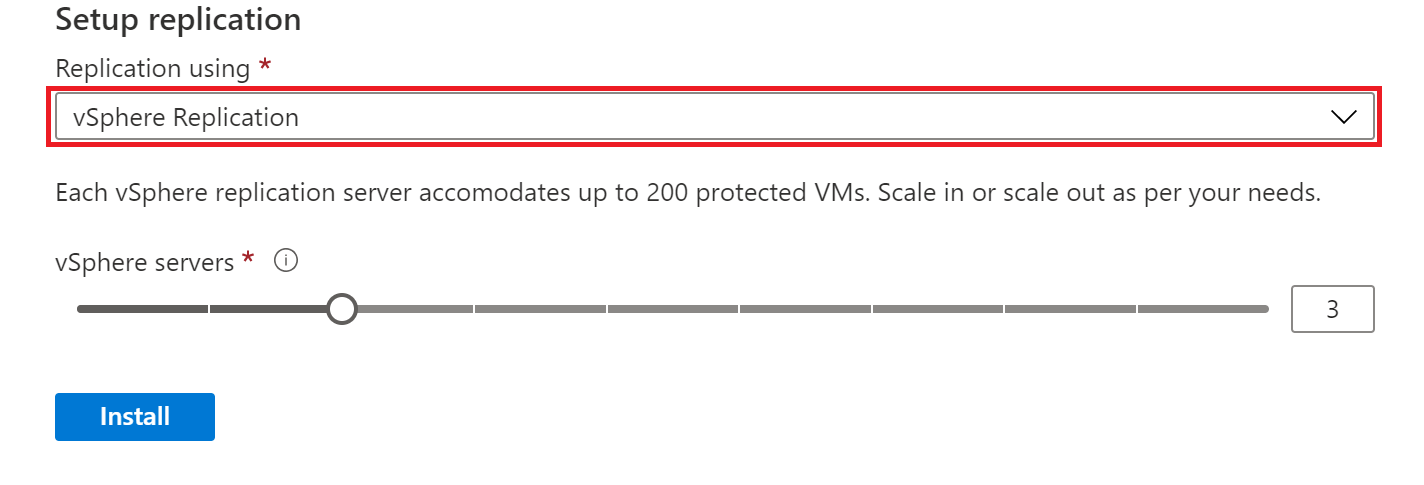
Mova o controle deslizante do servidor vSphere para indicar o número de servidores de replicação que você deseja com base no número de VMs a serem protegidas. Em seguida, escolha Instalar.
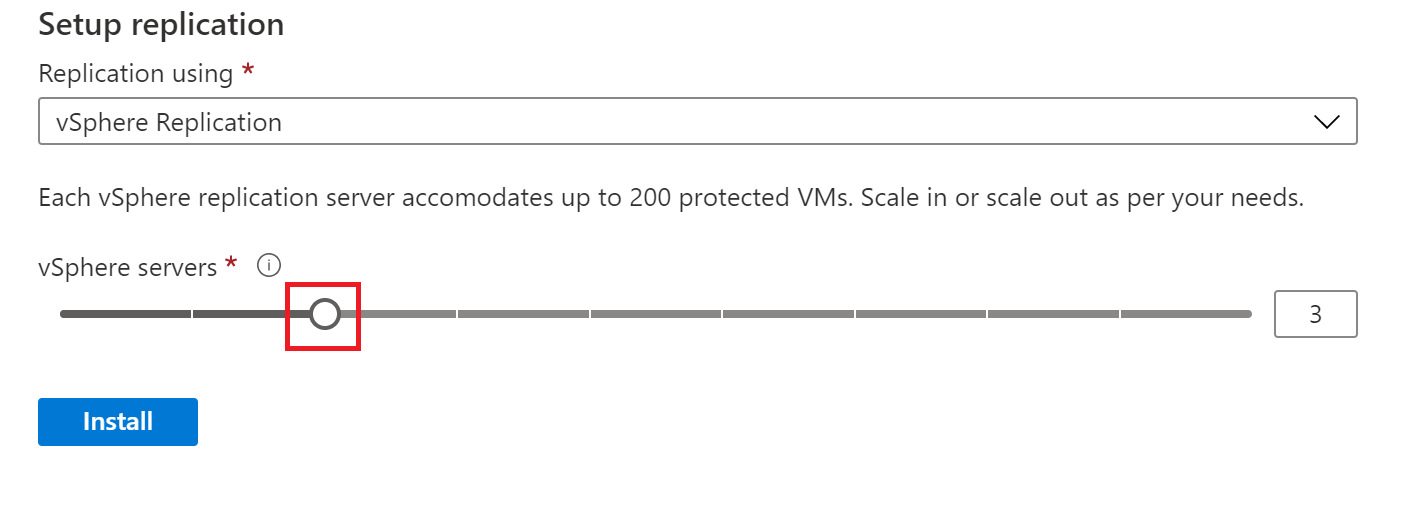
Depois de instalado, verifique se os dispositivos VMware SRM e vSphere Replication estão instalados.
Dica
O botão Desinstalar indica que os dispositivos VMware SRM e vSphere Replication estão instalados no momento.
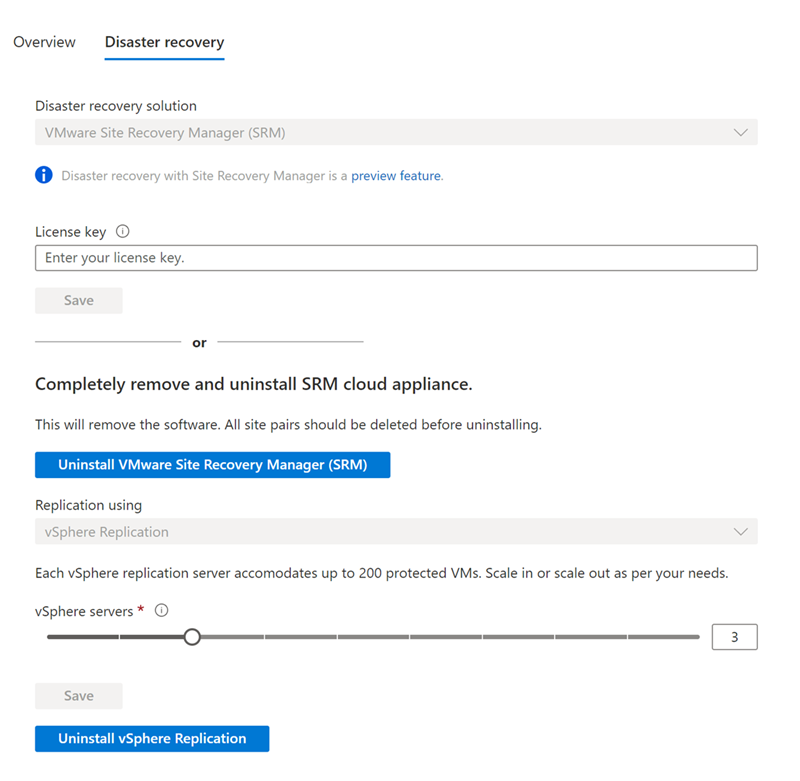
Configurar o emparelhamento de site no vCenter Server
Após instalar o VMware SRM e o vSphere Replication, é necessário concluir a configuração e o emparelhamento de site no vCenter.
Entre no cliente vSphere como cloudadmin@vsphere.local.
Navegue até o Site Recovery, verifique o status do vSphere Replication e do VMware SRM e selecione ABRIR o Site Recovery para iniciar o cliente.
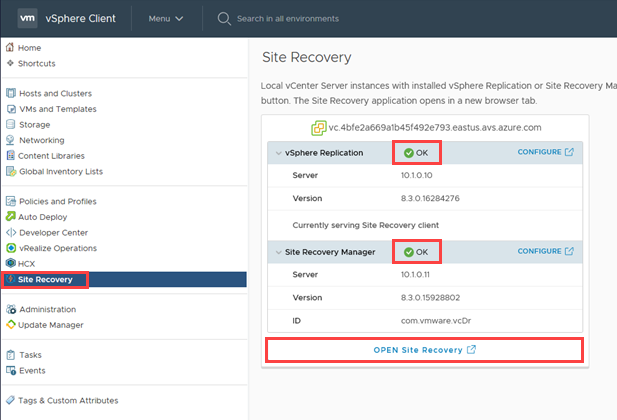
Selecione NOVO PAR DE SITE no cliente do SR (Site Recovery) na nova guia que é aberta.
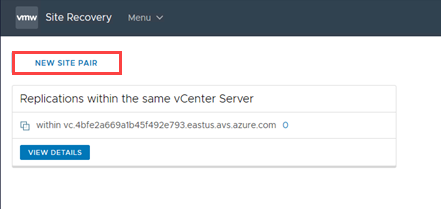
Digite os detalhes do site remoto e, em seguida, selecione AVANÇAR.
Observação
Uma nuvem privada da Solução VMware no Azure opera com um PSC (Platform Services Controller) inserido, portanto, apenas um vCenter Server local pode ser selecionado. Se o vCenter Server remoto estiver usando um PSC (Platform Services Controller) inserido, use o FQDN do vCenter Server (ou seu endereço IP) e a porta para especificar o PSC.
O usuário remoto deve ter permissões suficientes para executar os emparelhamentos. Uma maneira fácil de garantir isso é dar a esse usuário as funções de administrador de VRM e de SRM no vCenter Server remoto. Para uma nuvem privada da Solução VMware no Azure remota, o cloudadmin é configurado com essas funções.
Selecione CONECTAR para aceitar o certificado para o vCenter Server remoto.
Neste ponto, o cliente deve descobrir os dispositivos VMware VRM e SRM VMware em ambos os lados como serviços a serem emparelhados.
Selecione os dispositivos a serem emparelhados e selecione AVANÇAR.
Selecione CONECTAR para aceitar os certificados do VMware SRM remoto e do vCenter Server remoto (novamente).
Selecione CONECTAR para aceitar os certificados do VMware SRM local e do vCenter Server local.
Examine as configurações e selecione CONCLUIR.
Se for bem-sucedido, o cliente exibirá outro painel para o emparelhamento. No entanto, se não tiver êxito, um alarme será relatado.
Na parte inferior, no canto direito, selecione a seta dupla para expandir o painel e mostrar Tarefas recentes e Alarmes.
Observação
O cliente SR às vezes leva muito tempo para atualizar. Se uma operação demorar demais ou aparentar estar "travada", selecione o ícone de atualização na barra de menus.
Selecione VER DETALHES para abrir o painel de emparelhamento de site remoto, que abre uma caixa de diálogo para entrar no vCenter Server remoto.
Insira o nome de usuário com permissões suficientes para fazer a replicação e a recuperação de site e selecione ENTRAR.
Para emparelhamento, a entrada, que geralmente é um usuário diferente, é uma ação única para estabelecer o emparelhamento. O cliente SR requer essa entrada sempre que o cliente é iniciado para trabalhar com o emparelhamento.
Observação
O usuário com permissões suficientes deve ter funções de administrador VRM e administrador SRM atribuídas a ele no vCenter Server remoto. O usuário também deve ter acesso ao inventário do vCenter Server remoto, como pastas e armazenamento de dados. Para uma nuvem privada da Solução VMware no Azure remota, o usuário cloudadmin tem as permissões e o acesso apropriados.
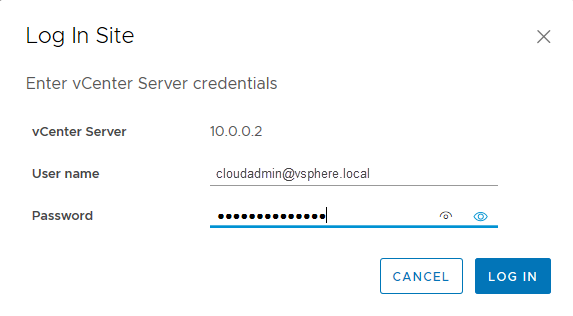
Você verá uma mensagem de aviso indicando que o VRS inserido no VRM local não está em execução. O aviso ocorre porque a Solução VMware no Azure não usa o VRS inserido em uma nuvem privada da Solução VMware no Azure, ele usa dispositivos VRS.
Proteção de SRM do VMware, nova proteção e failback
Depois de criar o emparelhamento de site, use a seguinte documentação do VMware para proteção de ponta a ponta de VMs no portal do Azure.
Como personalizar as propriedades de IP para máquinas virtuais
Como o Site Recovery Manager protege novamente as máquinas virtuais com o vSphere Replication
Gerenciamento contínuo da solução SRM do VMware
A Microsoft pretende simplificar a instalação do VMware SRM e da Replicação do vSphere em uma nuvem privada da Solução VMware no Azure. Você é responsável por gerenciar sua licença e a operação diária da solução de recuperação de desastre.
Limitações de escala
Para saber mais sobre os limites do Complemento do VMware Site Recovery Manager com a Solução VMware no Azure, verifique os limites, cotas e restrições de serviço e assinatura do Azure.
Licenças SRM do VMware
Você pode instalar o VMware SRM usando uma licença de avaliação ou de produção. A licença de avaliação é válida por 60 dias. Após o período de avaliação, você será solicitado a obter uma licença de produção do VMware SRM.
Você não pode usar licenças de VMware SRM locais pré-existentes na nuvem privada da Solução VMware no Azure. Trabalhe com suas equipes de vendas e com a VMware para adquirir uma nova licença de produção baseada em termos do VMware SRM.
Depois que uma licença de produção do VMware SRM for adquirida, você poderá começar a usar o portal da Solução VMware no Azure para atualizar o VMware SRM com a nova licença de produção.
Desinstalar o VMware SRM
Se você não precisar mais de SRM do VMware, desinstale-o de maneira limpa. Antes de desinstalar o VMware SRM, você deve remover todas as configurações de SRM do VMware de ambos os sites na ordem correta. Se você não remover todas as configurações antes de desinstalar o VMware SRM, alguns componentes do VMware SRM, como VMs de espaço reservado, poderão permanecer na infraestrutura da Solução VMware no Azure.
No cliente do vSphere, selecione Site Recovery>Open Site Recovery.
Na guia inicial do Site Recovery, selecione um par de sites e selecione Exibir Detalhes.
Selecione a guia Planos de Recuperação, clique com o botão direito em um plano de recuperação e selecione Excluir.
Observação
Não é possível excluir planos de recuperação que estão em execução.
Selecione a guia Grupos de Proteção, selecione um grupo de proteção e selecione a guia Máquinas Virtuais.
Realce todas as máquinas virtuais, clique com o botão direito do mouse, e selecione Remover Proteção.
A remoção da proteção de uma VM exclui a VM do espaço reservado do site de recuperação. Repita esta operação para todos os grupos de proteção.
Na guia Grupos de Proteção, clique com o botão direito do mouse no grupo de proteção e selecione Excluir.
Observação
Você não pode excluir um grupo de proteção que está incluído em um plano de recuperação. Não é possível excluir grupos de proteção do vSphere Replication que contêm máquinas virtuais nas quais a proteção ainda está configurada.
Selecione Par de Sites>Configurar e remover todos os mapeamentos do estoque.
a. Selecione cada guia Mapeamento de Rede, Mapeamento de Pasta e Mapeamento de Recurso.
b. Em cada guia, selecione um site, clique com o botão direito do mouse em um mapeamento e selecione Excluir.
Para ambos os sites, selecione Armazenamento de dados de espaço reservado, clique com o botão direito do mouse no armazenamento de dados do espaço reservado e selecione Remover.
Selecione Par de Sites>Resumo e selecione Interromper Par de Sites.
Observação
Interromper o emparelhamento do site remove todas as informações relacionadas ao registro de Site Recovery Manager com o Site Recovery Manager, vCenter Server e o Platform Services Controller no site remoto.
Em sua nuvem privada, em Gerenciar, selecione Complementos>Recuperação de desastres e, em seguida, selecione Desinstalar os dispositivos de replicação.
Depois que os dispositivos de replicação forem desinstalados, na guia Recuperação de desastre, selecione Desinstalar o Site Recovery Manager.
Repita essas etapas no site de Solução VMware no Azure secundário.
Suporte
O SRM (VMware Site Recovery Manager) é uma solução de Recuperação de Desastre da VMware.
A Microsoft só dá suporte à instalação/desinstalação do VMware SRM e do vSphere Replication Manager e aumenta/reduza verticalmente os dispositivos vSphere Replication na Solução VMware no Azure.
Para todos os outros problemas, como configuração e replicação, entre em contato com a VMware para obter suporte.
As equipes de suporte do VMware e da Microsoft se envolvem conforme necessário para solucionar problemas de SRM do VMware na Solução VMware no Azure.
Referências
- Documentação do VMware Site Recovery Manager
- Matrizes de compatibilidade do VMware Site Recovery Manager 8.8
- Notas sobre a versão do VMware SRM 8.8
- Documentação de replicação do VMware vSphere
- Matrizes de compatibilidade do vSphere Replication 8.8
- Limites operacionais do Site Recovery Manager 8.8
- Limites operacionais do vSphere Replication 8.8
- Calcular largura de banda para vSphere Replication
- Instalação e configuração do SRM
- Administração do vSphere Replication
- Pré-requisitos e práticas recomendadas para instalação do SRM
- Portas de rede para SRM
- Portas de rede para vSphere Replication